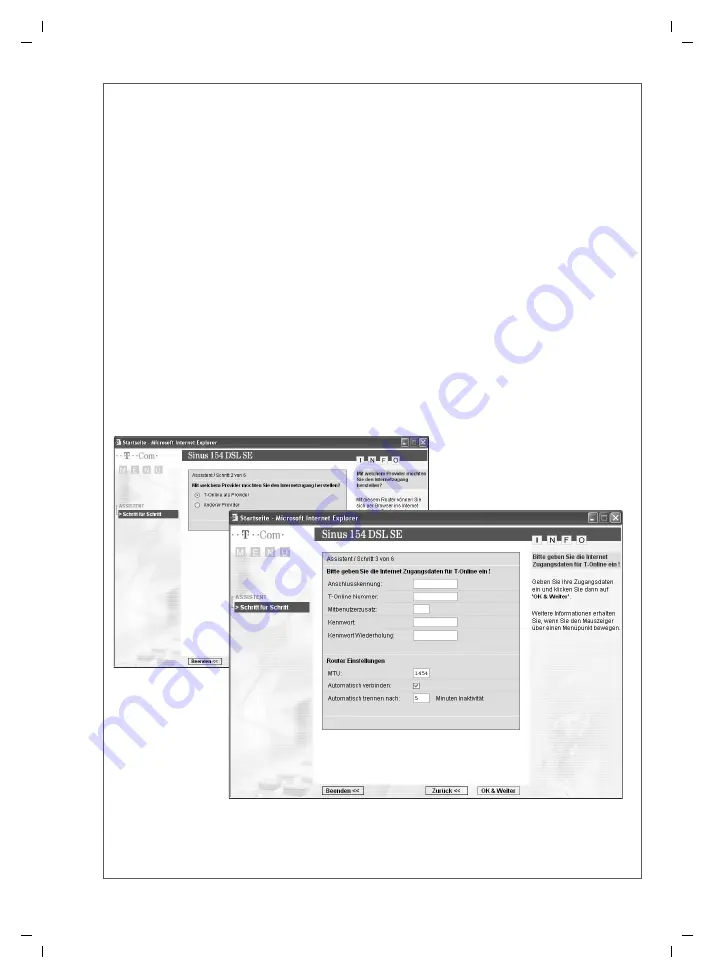
Sinus 154 DSL SE / deutsch / A31008-E515-A106-1-7K19 / QIG_154_DSL_SE.fm / 23.07.2004
Deutsch
u
Konfigurieren
Das Konfigurieren geschieht mittels eines
Internet-Browsers Ihrer Wahl
(z.B. Windows
®
Internet Explorer
®
5.5 und höher oder Netscape 7.1
®
und höher) über das im Router integrierte Konfigurationsprogramm. Im hier
gezeigten Beispiel wird der Windows
®
Internet Explorer
®
verwendet.
Beachten Sie bitte, dass die Einstellungen Ihres Browsers das Anzeigen von Popups akzeptieren muss. Wenn
Sie mit Windows
®
XP SP2 arbeiten, sind Popups standardmäßig blockiert. Sie können deshalb das Konfigu-
rationsprogramm manuell starten oder im Internet Explorer diese Funktion deaktivieren. Sollte in Ihrem Netz-
werk ein Proxy verwendet werden, muss dieser umgangen werden. Nähere Informationen zur Proxy- und
Popup-Konfiguration Ihres Browsers finden Sie in der ausführlichen Bedienungsanleitung auf der mitgeliefer-
ten CD.
ì
Öffnen Sie Ihren Internet-Browser.
ì
Geben Sie in der Adressleiste die URL des Konfigurationsprogramms ein:
192.168.2.1
und drücken Sie
die Zeilenschalttaste (Return, Enter).
ì
Erscheint das Konfigurationsprogramm nicht (z.B. weil der Popup-Blocker aktiv ist) klicken Sie auf
Konfi-
gurationsprogramm starten
.
ì
Es erscheint nun das Fenster zum Anmelden, Geben Sie das Passwort ein (bei Erstinbetriebnahme 0000)
und klicken Sie auf
OK
.
ì
Es erscheint nun die Startseite. Klicken Sie auf der Startseite auf
Schritt für Schritt
.
ì
Es erscheint nun das Fenster zur Änderung des Passwortes. Wenn Sie das Passwort nicht ändern wollen,
können Sie diese Seite mit
OK & Weiter
überspringen.
ì
Geben Sie das alte Passwort ein (also 0000 bei Erstinbetriebnahme) und in der nächsten Zeile ein neues
Passwort.
ì
Geben Sie das neue Passwort zur Kontrolle ein zweites Mal ein und klicken Sie dann auf
OK & Weiter
.
ì
Es erscheint das Fenster zur Auswahl des Providers.
ì
Wählen Sie Ihren Provider, z. B. T-Online, und klicken Sie auf
OK & Weiter
.
ì
Geben Sie die Anschlussdaten ein, die Sie von Ihrem Provider erhalten haben.
ì
Geben Sie das Kennwort (Passwort) des Providers ein.
ì
Geben Sie das Kennwort zur Kontrolle ein zweites Mal ein und klicken Sie auf
OK & Weiter
.
Summary of Contents for Sinus 154 DSL SE
Page 6: ...Sinus 154 DSL SE deutsch A31008 E515 A106 1 7K19 QIG_154_DSL_SE fm 23 07 2004 Deutsch Notizen ...
Page 12: ...Sinus 154 DSL SE englisch A31008 E515 A106 1 7K19 QIG_154_DSL_SE fm 23 07 2004 English Notes ...
Page 18: ...Türkçe Sinus 154 DSL SE türkisch A31008 E515 A106 1 7K19 QIG_154_DSL_SE fm 23 07 2004 Notlar ...




































